最近有用户准备修改Win10电脑分辨率的时候却发现,电脑只有少数几个分辨率选项,这是怎么回事呢?正常来说电脑会有多个分辨率可以调节,那么这是什么问题?下面就给大家介绍具体解决方法。
操作步骤:
一、利用第三方驱动安装工具修复问题:
使用驱动精灵、360驱动大师、驱动人生、鲁大师等工具,安装软件后点击“自动检测”,软件就会搜索到需要安装的驱动和出错的驱动,然后自动完成安装。
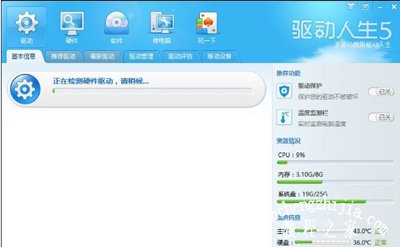
二、手动更新显卡驱动
1、如果你知道自己的显卡型号,也可以到显卡的官网下载对应驱动,然后右键桌面上的电脑图标,点击管理,打开“设备管理器”。
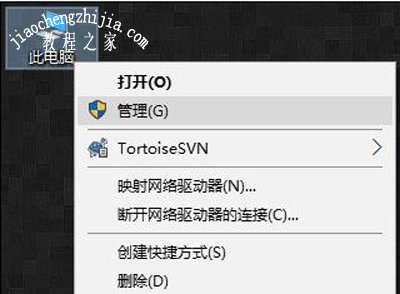
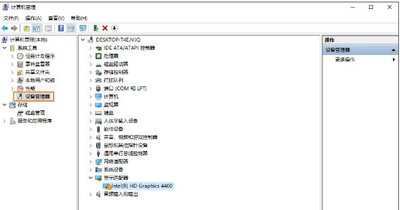
2、在设备管理器中打开显示适配器,右键里面的显卡设备,点击更新驱动程序,然后手动找到下载好的显卡驱动就可以了。
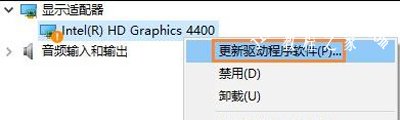
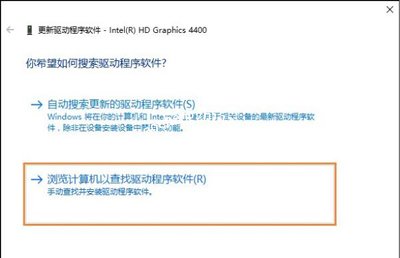
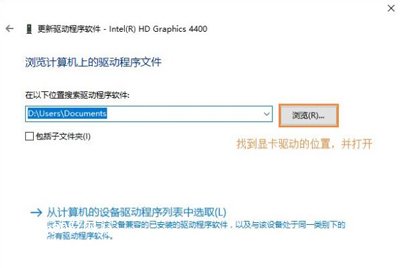
Win10相关问题解答:
Win10系统软件卡死的强制关闭方法
Win10系统玩上古卷轴5游戏时无法全屏模式的解决方法
Win10系统显示器屏幕模糊的解决方法














